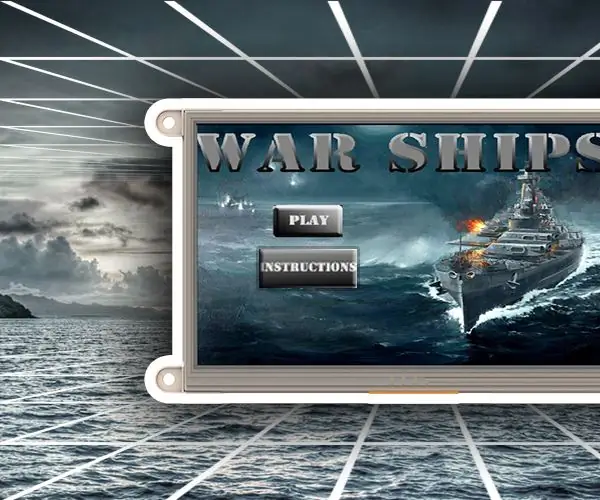
Tartalomjegyzék:
- Szerző John Day [email protected].
- Public 2024-01-30 09:43.
- Utoljára módosítva 2025-01-23 14:48.
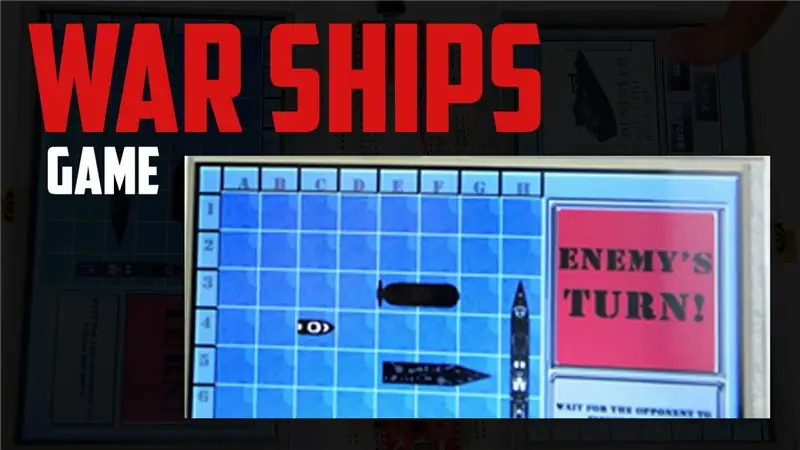
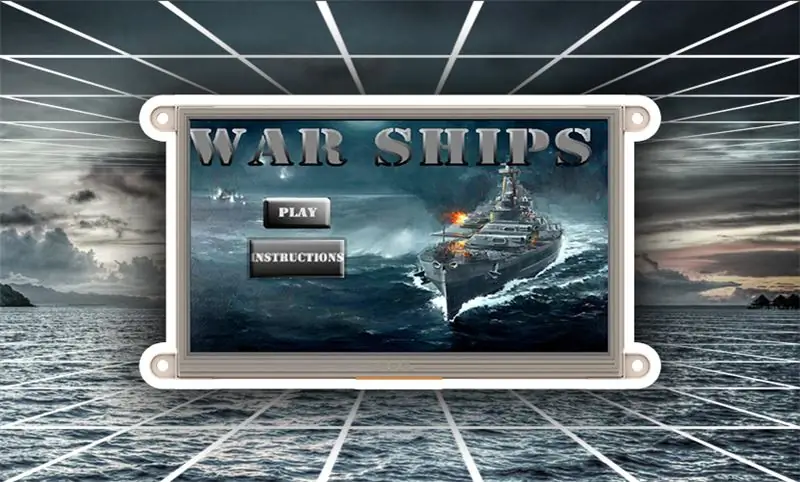
Álmodott már arról, hogy kapitány lesz, aki teljes mértékben irányítja a haditengerészeti harci gépeket? Akkor a háborús hajók játék a tökéletes játék az Ön számára. Ez az epikus tengeri csaták játék tele van robbanóanyaggal, és végső célja az összes ellenséges hajó megsemmisítése, kitalálva, hol találhatók a rács térképen.
1. lépés: Hogyan működik?
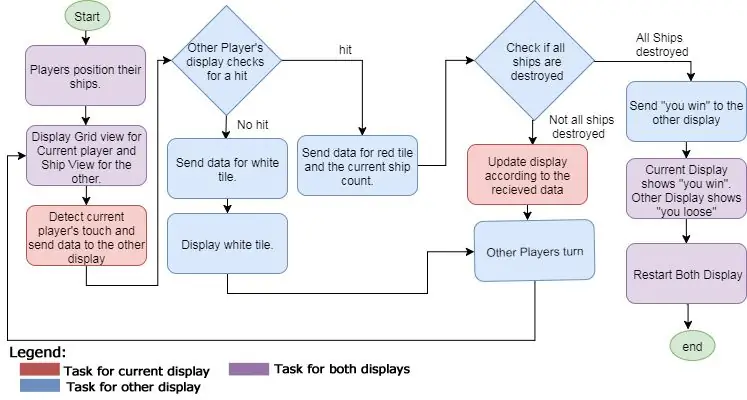
2. lépés: Az anyagok előkészítése
HARDVER ALKATRÉSZEK
- 2x gen4-uLCD-70DT
- 2x gen4 - PA és 30 utas FFC kábel
- 2x uSD kártya
- 2x uUSB kábel
SZOFTVER ALKALMAZÁSOK
4. műhely IDE
3. lépés: Építsen
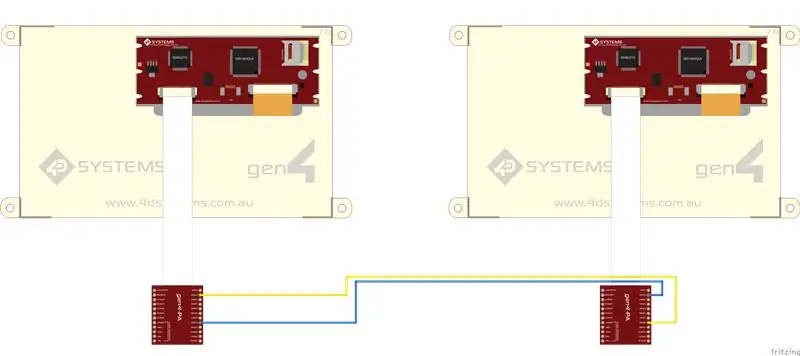
Ehhez a projekthez nincs szükség külső áramkörre.
4. lépés: Programozás
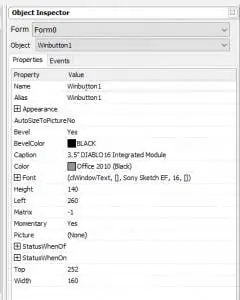
Végezze el a következő lépéseket mindkét kijelző esetében
- Töltse le a projekt kódját innen.
- Nyissa meg a projekteket a 4. műhely használatával. Ez a projekt a Visi környezetet használja.
- Módosíthatja az egyes widgetek és gombok tulajdonságait.
5. lépés: Fordítás
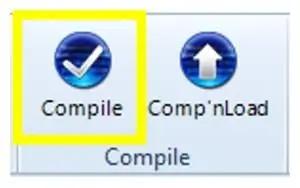
Kattintson a "Fordítás" gombra
*Megjegyzés: Ezt a lépést ki lehet hagyni. A fordítás azonban elengedhetetlen a hibakereséshez.
6. lépés: Comms port
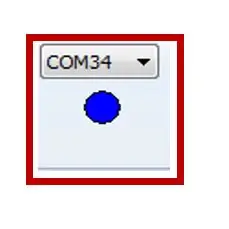
Csatlakoztassa a kijelzőt a számítógéphez. Győződjön meg arról, hogy a megfelelő porthoz csatlakozik. A piros gomb azt jelzi, hogy az eszköz nincs csatlakoztatva, a kék gomb azt jelzi, hogy az eszköz a megfelelő porthoz van csatlakoztatva
7. lépés: Fordítás és feltöltés
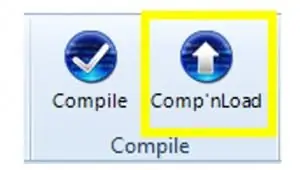
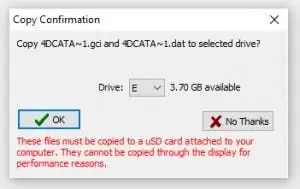
- Menjen vissza a „Kezdőlap” fülre. Ezúttal kattintson a „Comp’nLoad” gombra.
- Workshop 4 Az IDE felszólítja Önt, hogy válasszon egy meghajtót a képfájlok uSD -kártyára másolásához. A megfelelő meghajtó kiválasztása után kattintson az OK gombra.
8. lépés: Csatlakoztassa az USD kártyát
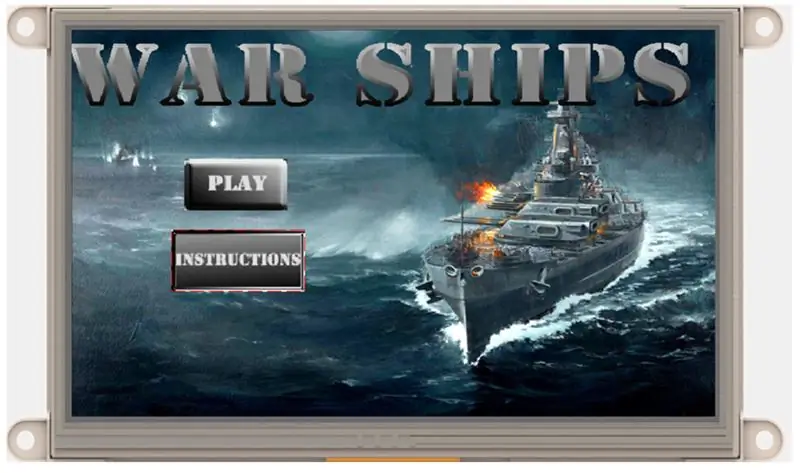
- Ha az uSD -kártya még nincs behelyezve, ez az üzenet jelenik meg a Gen4 kijelzőjén: "A meghajtó nincs felszerelve"
- Az uSD -kártya behelyezése után a GUI betöltődik a kijelzőre.
9. lépés: Bemutató előnézetek
Ajánlott:
Valós életű háborús toronyvédelmi játék készítése: 11 lépés

Valós életű háborús toronyvédelmi játék készítése: Helló, GBU vagyunk! Csapatunk egy feladatot kapott a VG100 -as, Intro to Engineering osztályunkban: egy valós Warzone Tower Defense játék megtervezése és felépítése. A VG100 olyan alaposztály, amelyet minden gólya köteles elvégezni a Közös Intézetben (JI.)
Puha játék Bluetooth kocka és Android játék fejlesztése az MIT App Inventor segítségével: 22 lépés (képekkel)

Puha játék Bluetooth kocka és Android játék fejlesztése az MIT App Inventor segítségével: A kockajátéknak különböző módszerei vannak 1) Hagyományos játék fa vagy sárgaréz kockákkal. 2) Játssz mobilon vagy PC -n a mobil vagy a PC által véletlenszerűen létrehozott kockával. fizikailag játszani a kockával, és mozgatni az érmét a mobilon vagy a számítógépen
Simon játék - szórakoztató játék!: 5 lépés

Simon Game - Szórakoztató játék !: Referencia: IttHosszú hétvége után valóban keményen kell próbálnia elvégezni az összes feladatot és munkát, amelyekért Ön felelős. Itt az ideje, hogy edzjük az agyunkat, nem? Az unalmas és értelmetlen játékok mellett van egy Simon Game nevű játék
Minion Cubecraft játék (zseblámpa játék): 4 lépés

Minion Cubecraft játék (A zseblámpa játéka): Régóta fáklyát akartam készíteni, hogy sötétben is használhassam, de az ötlet, hogy csak egy hengeres alakú tárgy legyen, csak be-ki kapcsolóval, ellenállt, hogy ne csináljam. Túl mainstream volt. Aztán egy napon a bátyám hozott egy kis NYÁK -ot
Vintage háborús rádió fejhallgató: 7 lépés

Vintage Wartime rádiófejhallgató: Hogyan lehet átalakítani egy háborús korszakú fejhallgató-készletet, és működőképes, használható ultra-elegáns fejhallgató-készletté alakítani. Fejezze be az irodai íróasztal vagy fülke megjelenését úgy, hogy kicseréli a telefont egy morze kulcsra
